Windows 11 build 22635.3936 (KB5040535) brengt nieuwe Open With-gebruikersinterface en machtigingsinstellingen
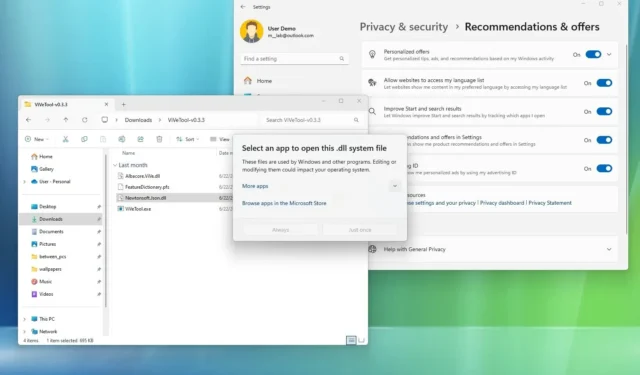
- Microsoft introduceert een nieuw Open With-menuontwerp dat het iets moeilijker maakt om een applicatie te kiezen.
- De update KB5040535 introduceert ook een nieuwe pagina ‘Aanbevelingen en aanbiedingen’ in de privacyinstellingen.
- Windows 11 build 22635.3936 is nu beschikbaar om te downloaden via het Beta-kanaal.
Microsoft is bezig met het uitrollen van de preview-build 22635.3936 voor Windows 11 in het Beta Channel als de update KB5040535. De update is klein, maar bevat een paar interessante interfacewijzigingen en nieuwe instellingen.
Volgens de officiële notities die op 22 juli 2024 zijn gepubliceerd , introduceert Windows 11 build 22635.3936 een nieuw menuontwerp ‘Openen met’ dat niet langer de groep apps toont die kan worden gebruikt om een bestand te openen. In plaats daarvan moet u nu op ‘Meer apps’ klikken om de apps te zien en toegang te krijgen tot de optie ‘Kies een app op uw pc’ .
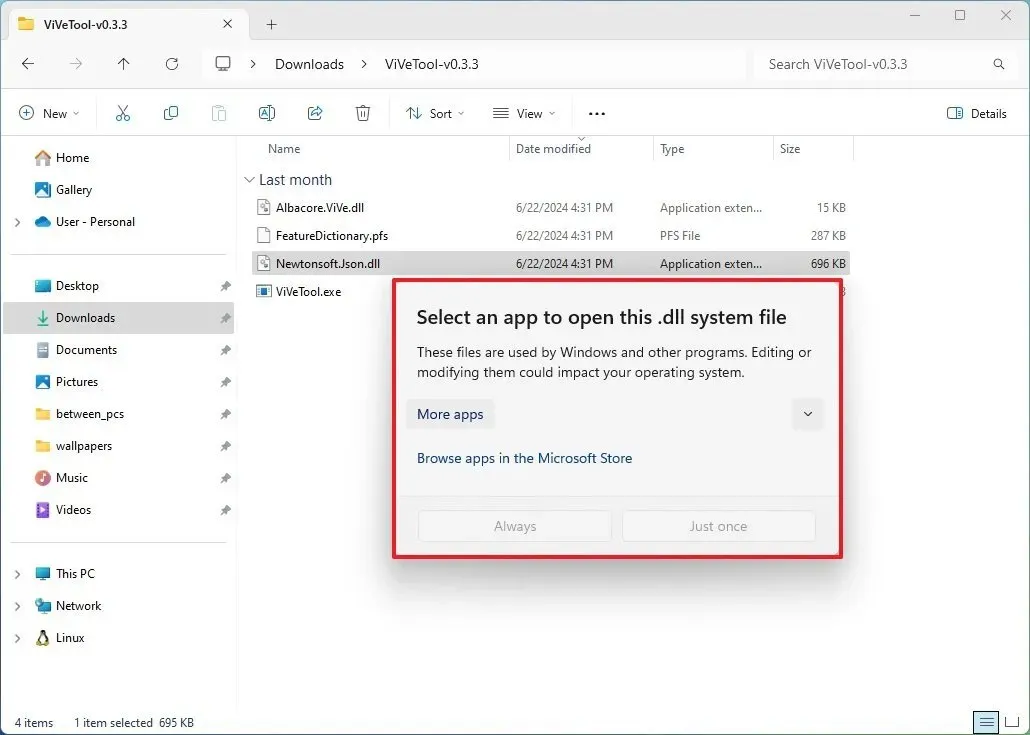
Bovendien opent een nieuwe “Blader door apps in de Microsoft Store” de winkel om de juiste app te vinden die het bestand opent. Het enige probleem met dit nieuwe ontwerp is dat u doorgaans geen andere applicatie hoeft te installeren. U hoeft alleen de app te kiezen die al op de computer is geïnstalleerd, en deze wijziging zal gebruikers ertoe verleiden de winkel vaker te openen en waarschijnlijk apps te downloaden die ze niet nodig hebben. Soms is het echter nodig om een andere app te installeren om een specifiek bestand te openen, maar meestal hebt u een app van derden nodig die niet beschikbaar is in de Microsoft Store.
De update KB5040535 verbergt ook een preview van wijzigingen die het bedrijf van plan is uit te rollen naar de app Instellingen. In deze release vervangt de pagina ‘Privacy en beveiliging’, onder de sectie ‘Windows-machtigingen’, de pagina ‘Algemeen’ met de nieuwe pagina ‘Aanbevelingen en aanbiedingen’ .
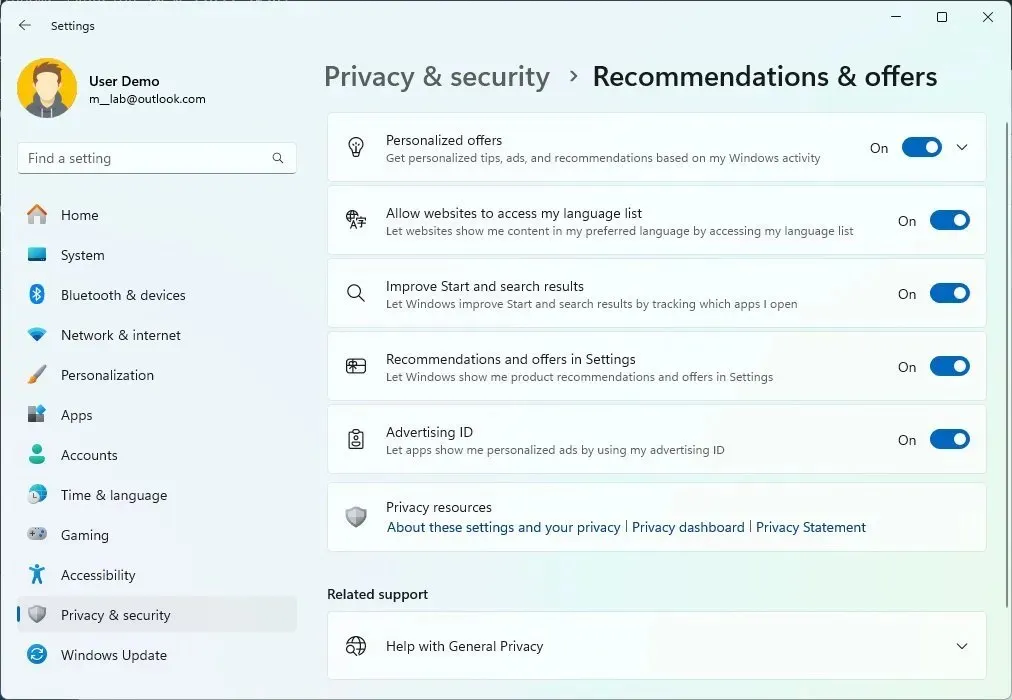
Op de pagina vindt u nu de nieuwe instelling ‘Gepersonaliseerde aanbiedingen’ , die voorheen bekend stond als ‘Op maat gemaakte ervaringen’ op de pagina ‘Diagnostiek en feedback’.
De optie ‘Apps mogen mij gepersonaliseerde advertenties tonen met behulp van mijn advertentie-ID’ is hernoemd naar ‘Advertentie-ID’.
De optie ‘Toon mij voorgestelde inhoud in de app Instellingen’ is nu de optie ‘Aanbevelingen en aanbiedingen in Instellingen’ .
De optie ‘Laat Windows Start- en zoekresultaten verbeteren door het opstarten van apps bij te houden’ is nu de optie ‘Start- en zoekresultaten verbeteren’.
Ten slotte is de optie “Websites mijn lokaal relevante inhoud laten weergeven door toegang te krijgen tot mijn taallijst” nu de optie “Websites toegang geven tot mijn taallijst” geworden .
Hoewel de nieuwe pagina ‘Aanbevelingen en aanbiedingen’ geen nieuwe instellingen introduceert, wordt het wel makkelijker te begrijpen dat deze instellingen beschikbaar zijn om een aantal advertenties in het besturingssysteem te beheren, die het bedrijf nog steeds vermomt als ‘aanbiedingen’, terwijl er ‘advertenties’ zouden moeten staan.
De nieuwe instellingenpagina werd ontdekt door @PhantomOfEarth op X en je moet deze handmatig inschakelen door de vivetool /enable /id:49666228,48433719opdracht uit te voeren met de ViveTool.
Als onderdeel van de update KB5040535 brengt Microsoft ook enkele oplossingen uit voor tekstsuggesties voor hardwaretoetsenborden, crashes voor ctfmon.exe die van invloed zijn op invoerapparaten en lost het een probleem op dat ervoor kon zorgen dat muizen en toetsenborden niet werkten bij het opstarten van Windows 11 in de veilige modus.
Deze release bevat ook enkele bekende problemen met betrekking tot Verkenner, Widgets en invoer.
Microsoft merkt ook op dat de optie om de datum en tijd in te korten via de app Instellingen is uitgeschakeld vanwege enkele problemen in deze preview. Deze optie wordt echter opgenomen in toekomstige updates.
Voorbeeld installeren
Om deze Windows 11-build te downloaden en installeren, registreert u uw apparaat in de bètakanalen via de instellingen van het “Windows Insider Program” in het gedeelte “Update & Security”. Nadat u de computer in het programma hebt geregistreerd, kunt u de build downloaden via de instellingen van “Windows Update” door de optie “De nieuwste updates ophalen zodra ze beschikbaar zijn” in te schakelen en op de knop “Controleren op updates” te klikken .



Geef een reactie